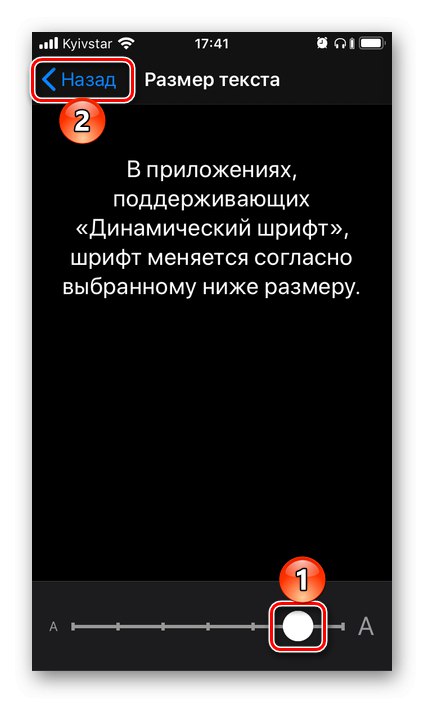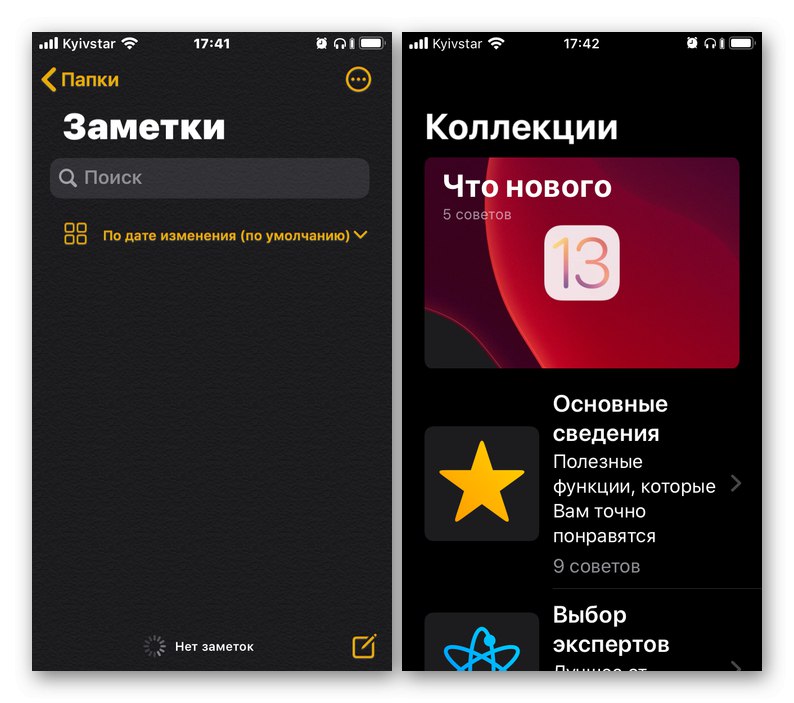Velikost písma nastavenou ve výchozím nastavení na mobilních zařízeních Apple lze bezpečně označit za nejpohodlnější pro čtení textu na obrazovce, ale pro některé uživatele se může zdát malá. V našem dnešním článku vám ukážeme, jak jej na iPhonu zvětšit.
Zvětšení písma na iPhone
V nastavení iOS můžete změnit velikost písma menší i větší na iPhone. Nevýhodou tohoto přístupu je, že ovlivní operační systém, standardní a kompatibilní aplikace, ale ne všechny aplikace třetích stran. Naštěstí je mnoho přizpůsobitelných. Podívejme se blíže na obě možnosti.
Možnost 1: Nastavení systému
Chcete-li zvětšit písmo v prostředí iOS obecně, standardní a kompatibilní aplikace, které tuto funkci podporují „Dynamické písmo“, musíte udělat následující:
- V „Nastavení“ iPhone vyhledejte sekci „Obrazovka a jas“ a jdi na to.
- Přejděte dolů na stránku, která se otevře, a klepněte na položku "Velikost textu".
- Pokud si přejete, přečtěte si popis toho, jak lépe řečeno, kde tato funkce funguje, a vyberte příslušnou velikost přesunutím kruhu uvedeného na obrázku níže doprava podél měřítka.
- Nastavením požadované hodnoty "Písmo", klikněte "Zadní".
![Zvětšete velikost písma na iPhone]()
Poznámka: Kromě přímého zvětšení můžete text také zvýraznit - to bude v některých případech užitečné.
- Chcete-li zjistit, zda je tato velikost pro vás to pravé, procházejte „Nastavení“, otevřete některé z předinstalovaných aplikací a podívejte se, jak vypadá zvětšený text.
![Příklad toho, jak vypadá zvětšená velikost písma na iPhone]()
V případě potřeby jej lze vždy dále zvýšit nebo naopak snížit podle výše uvedených kroků.
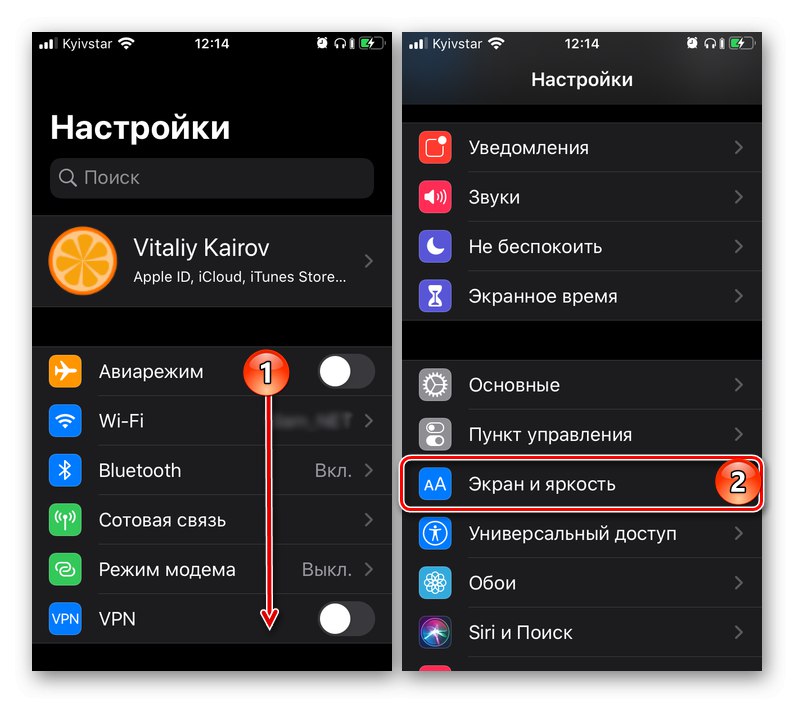
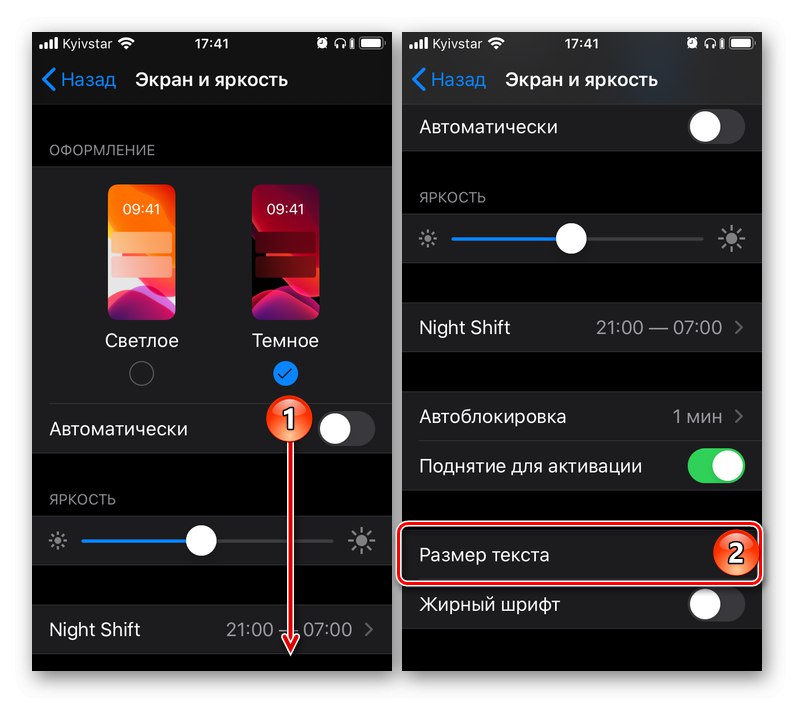
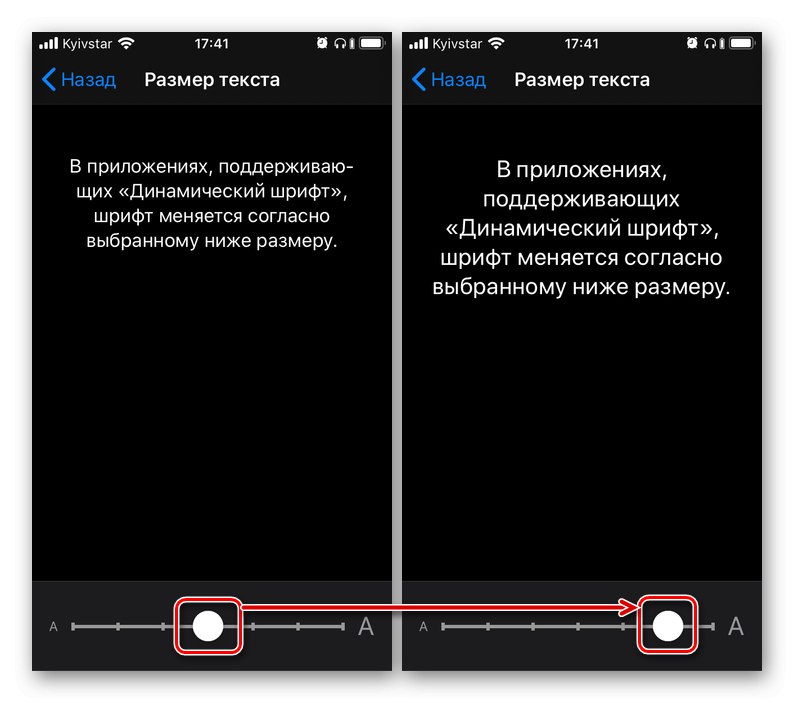
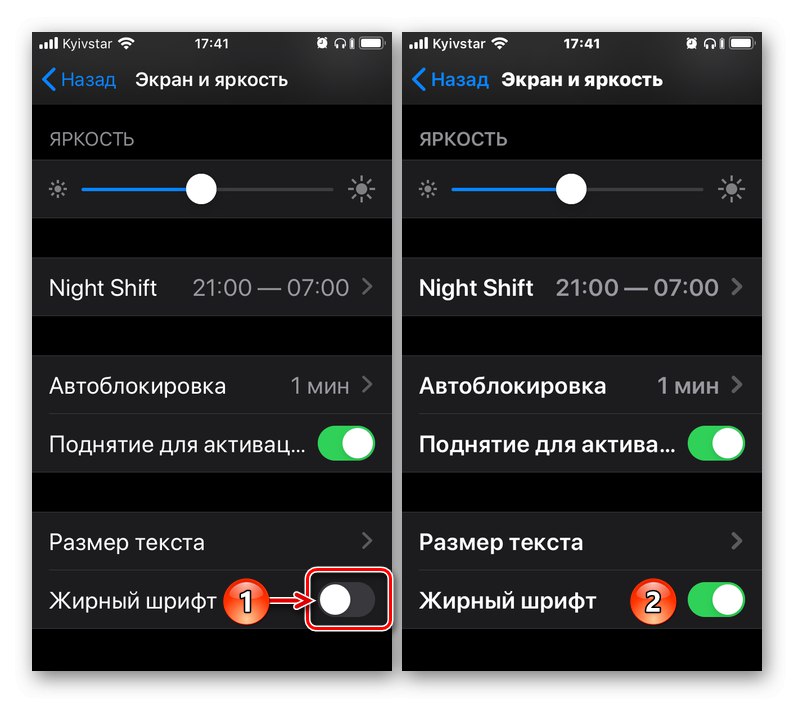
Bohužel funkce „Dynamické písmo“ nefunguje nejen s mnoha aplikacemi třetích stran, ale také s některými standardními. Například v Safari se text na webech nezvýší, i když se změní velikost písma v nastavení prohlížeče a v jeho nabídkách.
Možnost 2: Nastavení aplikace třetí strany
V některých aplikacích, zejména pokud se jedná o instant messengery nebo klienty sociálních sítí, ve kterých hraje důležitou roli komunikace prostřednictvím korespondence a čtení zpráv, je integrovaná schopnost zvětšit velikost předinstalovaného písma. Patří mezi ně klienti Twitteru a Telegram... Na jejich příkladu zvážíme, jak vyřešit náš dnešní problém v případech, kdy to neumožňuje změnit nastavení systému.
Poznámka: Níže uvedené pokyny mohou být relevantní pro jiné aplikace, v jejichž nastavení je možné zvětšit písmo. Názvy některých (nebo většiny) položek se mohou (a s největší pravděpodobností budou) lišit, ale je třeba se zaměřit na popisy, které mají blízký význam a logiku.
Cvrlikání
- Otevřete aplikaci, přejeďte po obrazovce zleva doprava, otevřete její nabídku a přejděte do sekce „Nastavení a ochrana osobních údajů“.
- V bloku "Obecné nastavení" klepněte na položku „Video a zvuk“.
- Vyberte požadovanou velikost písma posunutím posuvníku podobného systému a zaměřením na náhled s textem.
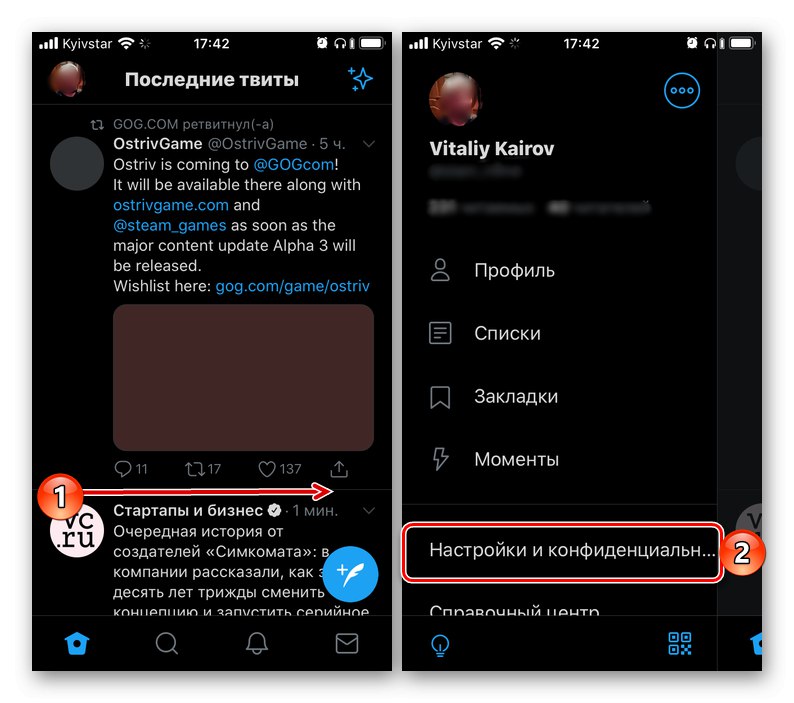
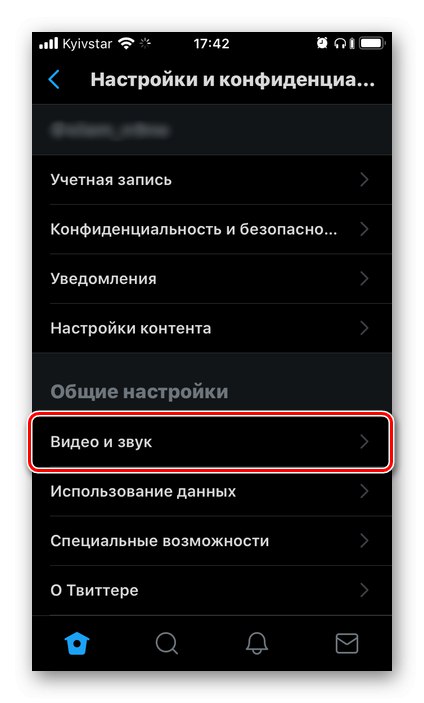
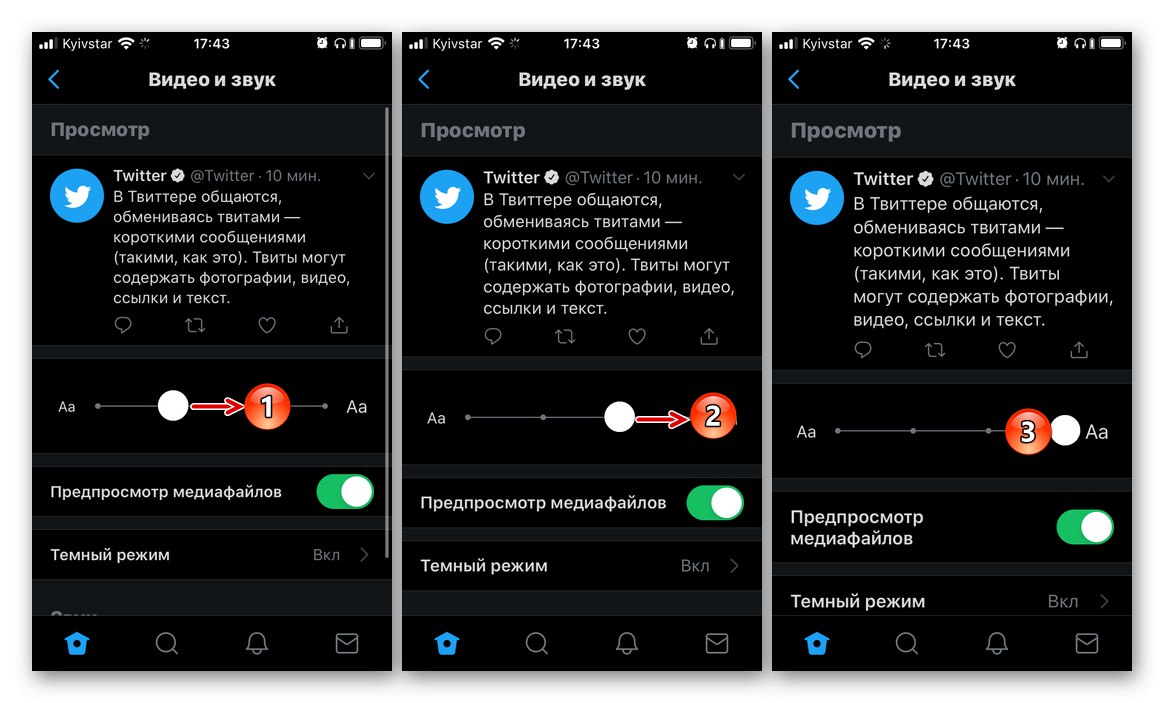
Telegram
- Po spuštění aplikace přejděte na kartu „Nastavení“a pak do sekce "Registrace".
- Posuňte se trochu dolů v seznamu dostupných možností a poté v bloku "Velikost textu" posuňte jezdec doprava, podobně jako ve všech výše popsaných případech.
- Vyberte optimální velikost písma zaměřením na jeho zobrazení v oblasti náhledu nebo otevřením hlavního rozhraní nebo jednoho z chatů.
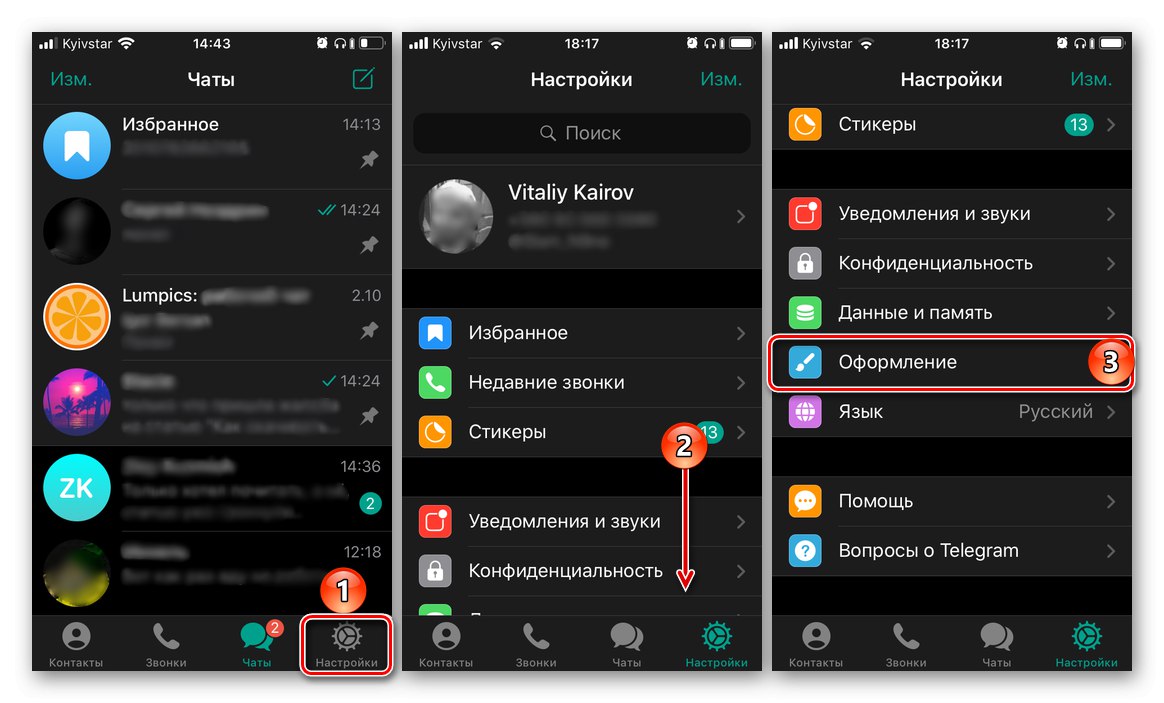
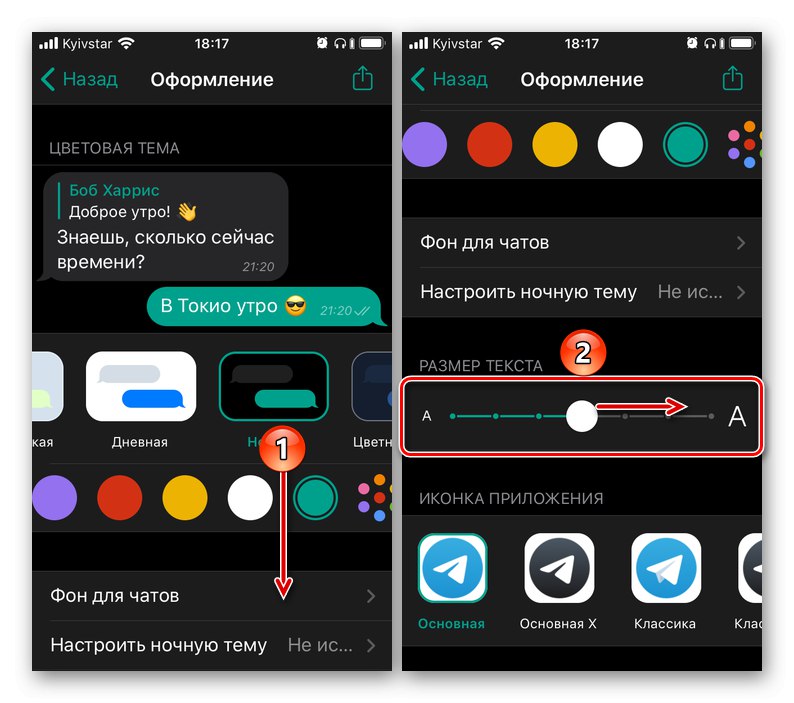
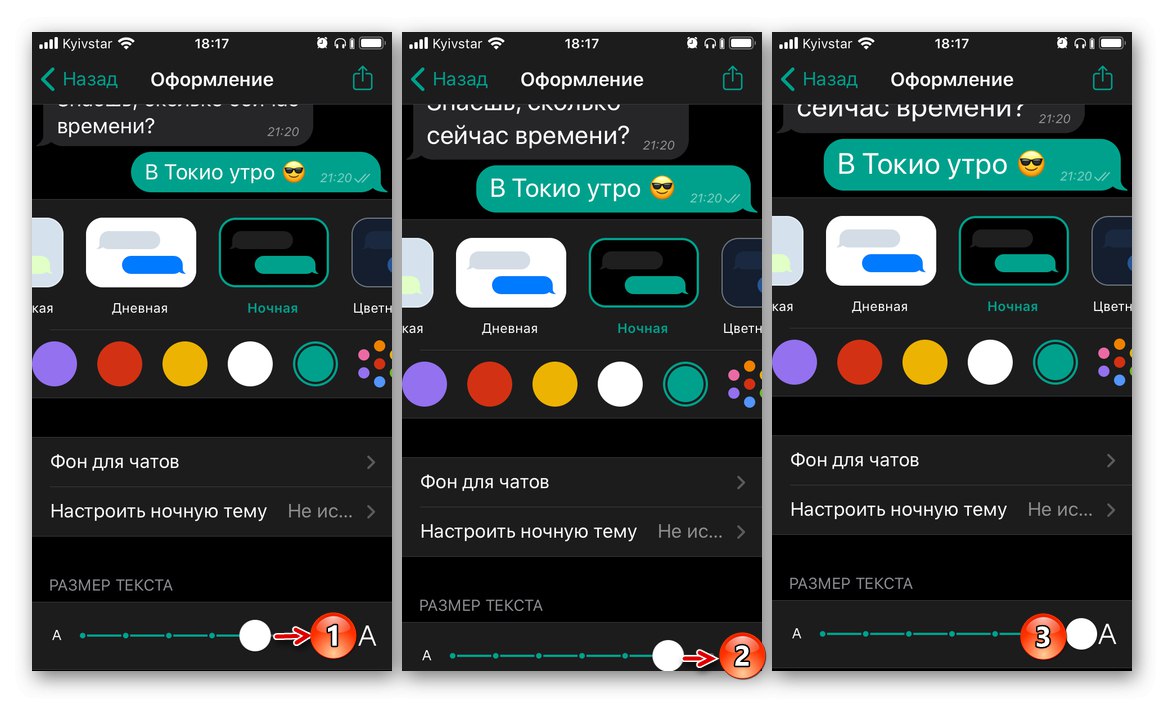
Jak vidíte na níže uvedeném snímku obrazovky, v Telegramu můžete zvětšit hlavní text (štítky v rozhraní a obsah zpráv), ale ne vnořený text - například písmo v náhledu odkazů se nezvětší.
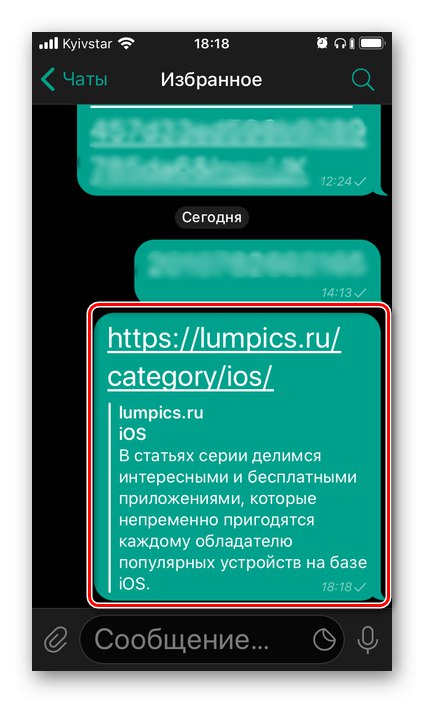
Dodržováním výše uvedených doporučení můžete zvětšit velikost písma v jakékoli aplikaci třetí strany, pokud tuto funkci podporuje.
Zvětšení velikosti písma nad přijatelné hodnoty
Pokud jste nastavili maximální velikost písma, ale nezdá se dostatečně velká, aby se tato hodnota změnila nad povolenou hodnotu, měli byste se obrátit na nastavení přístupnosti. Kroky, které jsou k tomu nutné, se u aktuálního iOS 13 a jeho předchůdce verze 12, stejně jako u těch, které byly vydány ještě dříve, mírně liší.
iOS 13 a vyšší
- Podle výše uvedených pokynů zvětšete velikost písma na maximum. Vraťte se na hlavní seznam „Nastavení“ a přejděte do sekce „Univerzální přístup“.
- Vybrat předmět „Displej a velikost“, a pak „Zvětšený text“.
- Přesuňte přepínač do aktivní polohy naproti položce "Větší velikosti", poté změňte písmo na tolik, kolik uznáte za vhodné.
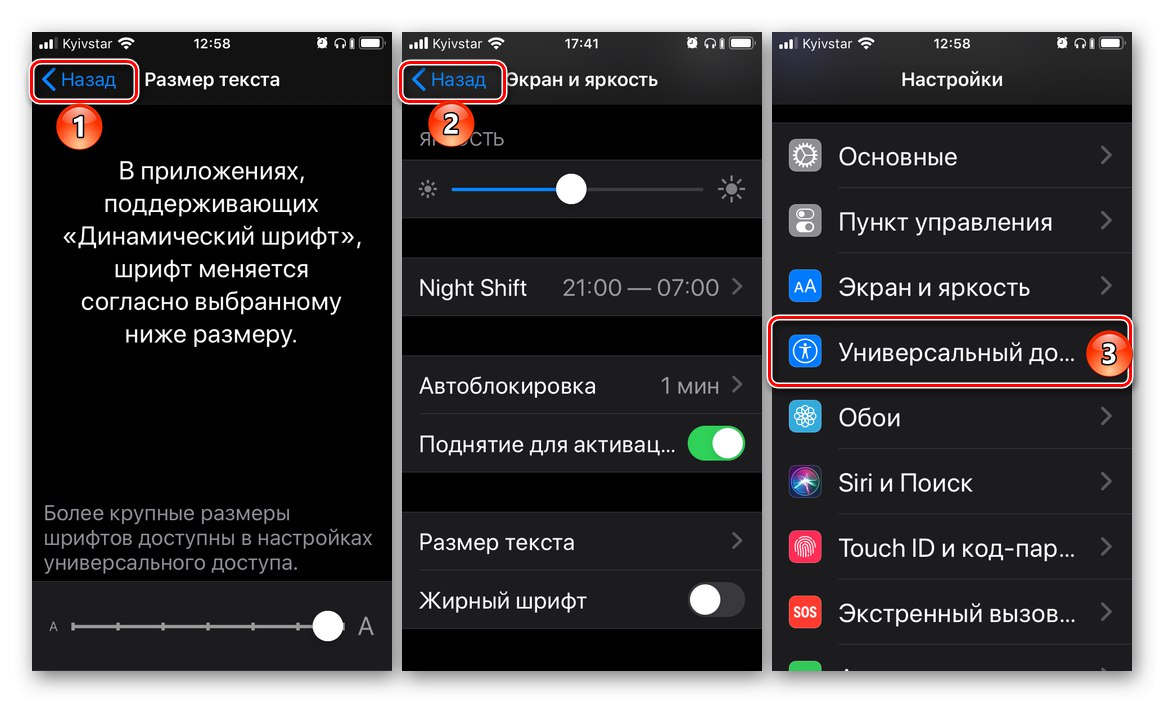
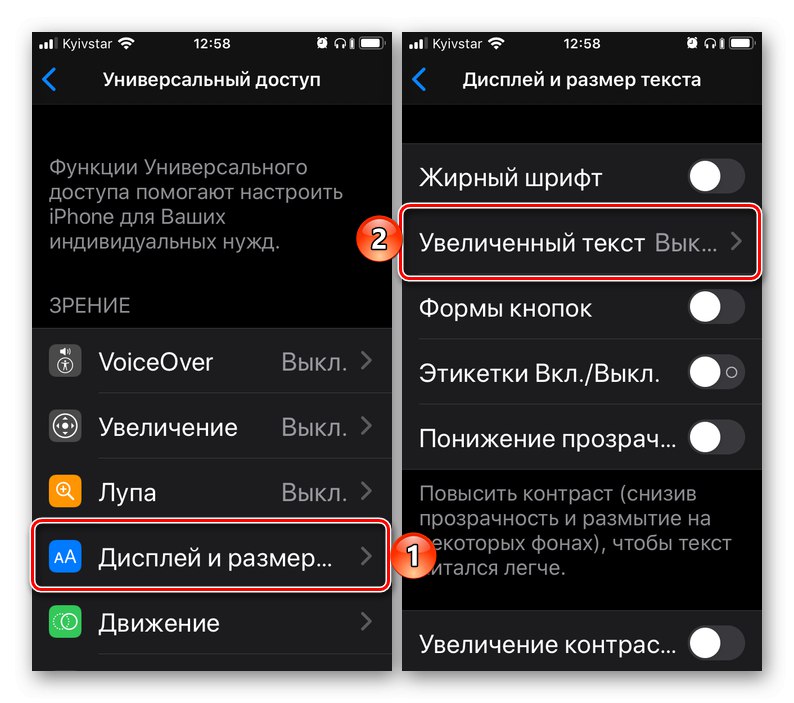
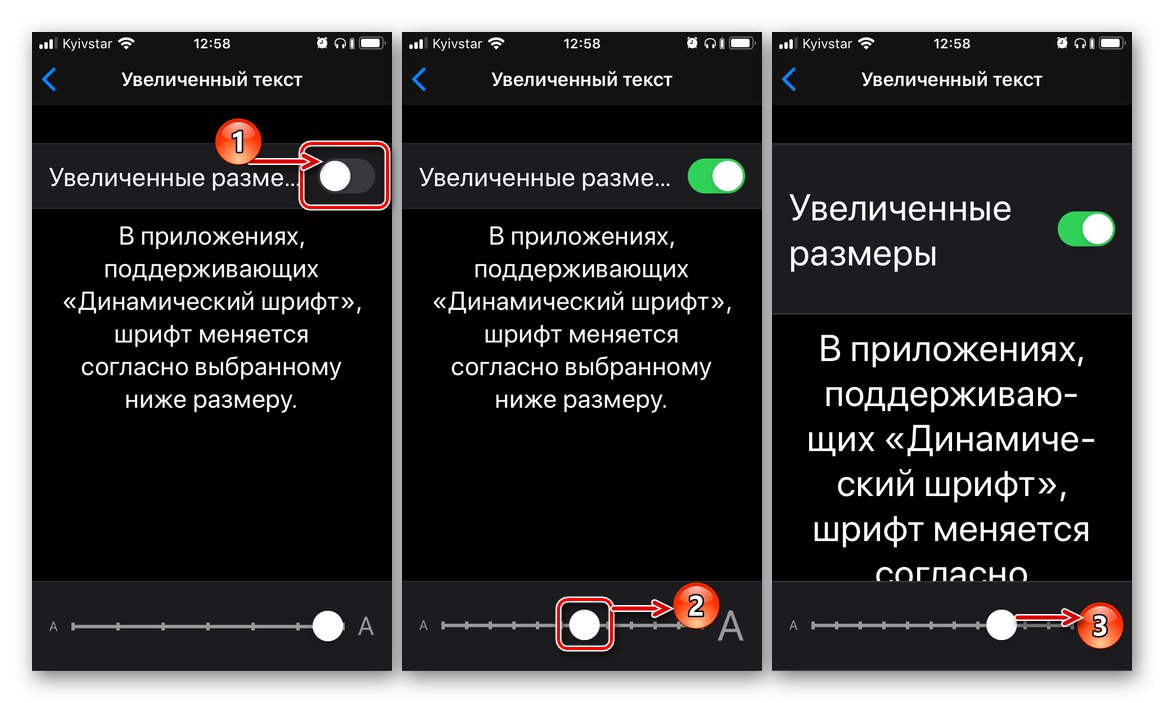
iOS 12 a nižší
- V „Nastavení“ iPhone přejděte do sekce "Základní".
- Klepněte na položku „Univerzální přístup“a pak v bloku "Vidění" vybrat „Zvětšený text“.
- Další akce se neliší od akcí na zařízeních s iOS 13 na palubě - aktivujte přepínač "Větší velikosti"a poté zvětšete text na požadovanou hodnotu posunutím doprava podél měřítka zobrazeného na obrazovce.
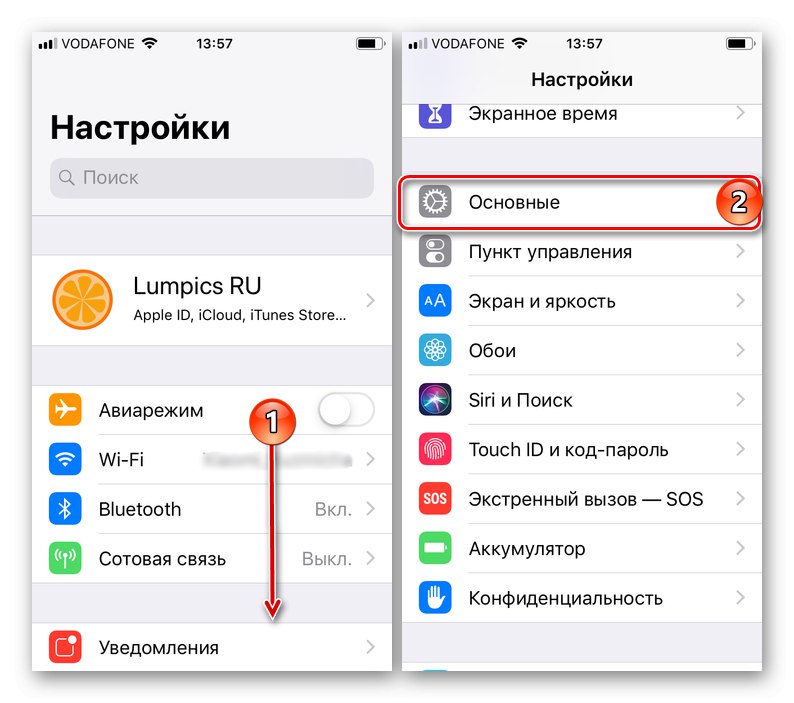
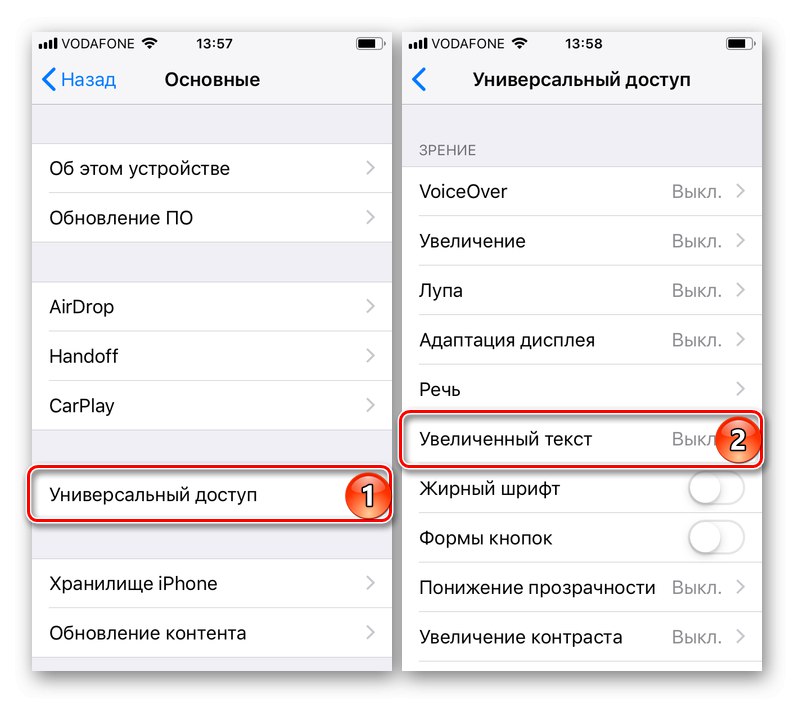
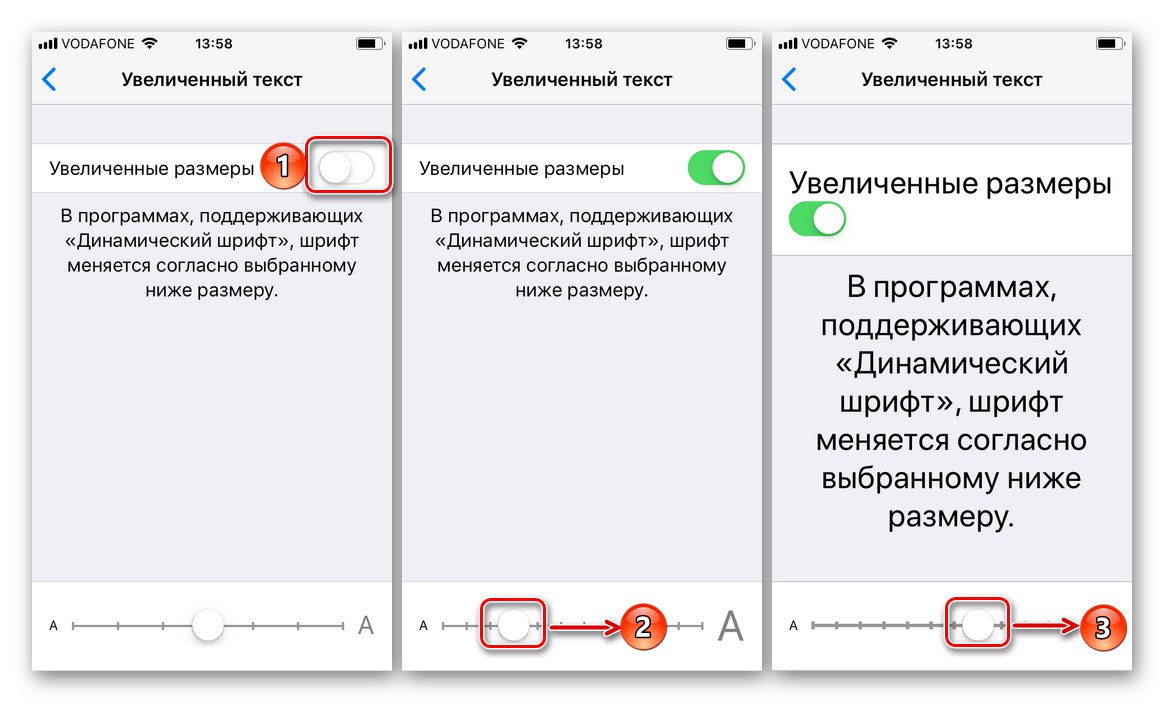
Všimněte si, že s maximální velikostí písma nastavenou na „Nastavení“, některé štítky se na displej nevejdou. Pokud skrz „Univerzální přístup“ nastavit ještě větší hodnotu, budou vůbec ořezány. Změny provedené v této části navíc zvyšují nejen text, ale také řadu dalších prvků systému, včetně widgetů a oznámení.
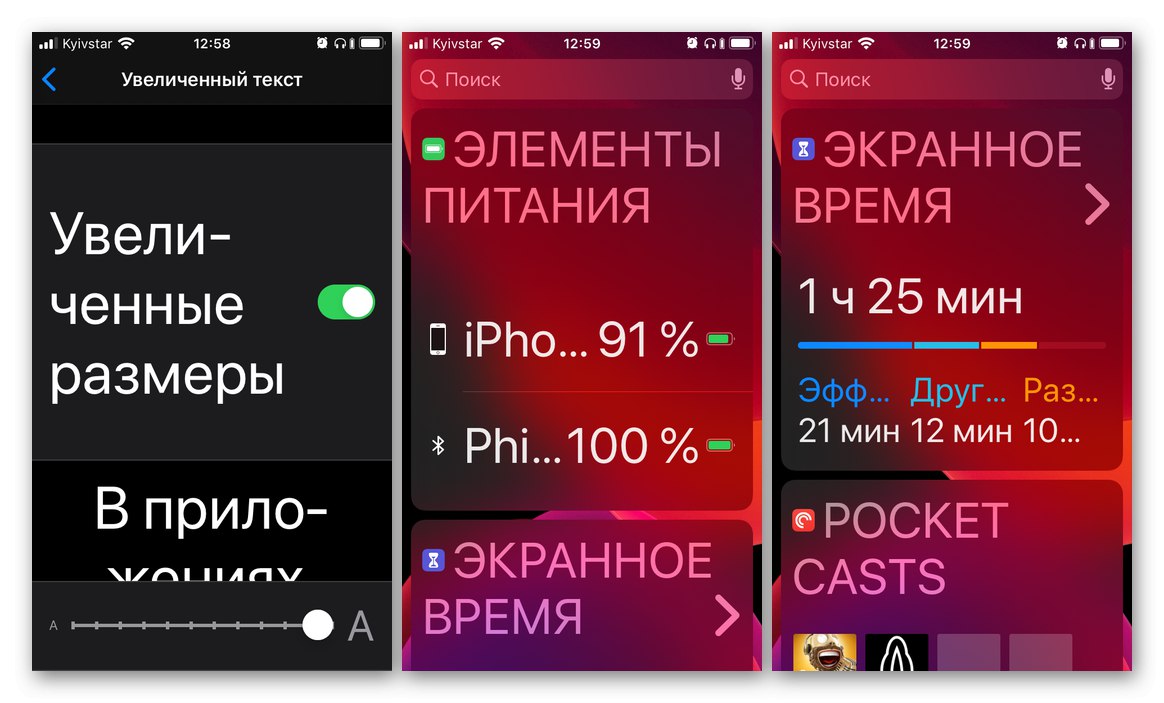
Závěr
Jak vidíte, není obtížné zvětšit velikost písma v iPhone a můžete jej dokonce nastavit na hodnotu větší než výchozí. Mnoho aplikací třetích stran, na které se tato funkce nevztahuje, poskytuje další možnosti pro změnu velikosti textu.